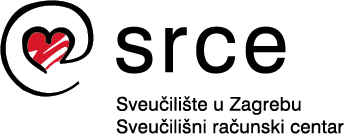Zadnjih godina mnoge popularne aplikacije nude svojim korisnicima tamnu temu (engl. dark mode). Osim što neki korisnici jednostavno uživaju u estetici tamnoga dizajna, mnogi tamne teme koriste jer osjećaju da im je takav način rada ugodniji za oči. To se osobito primjećuje u okruženju gdje je osvjetljenje slabije, ili je potpuni mrak (na primjer noć) gdje je svjetlina ekrana u visokom kontrastu u odnosu na okolinu. Jedan od razloga koji se navodi u korist korištenja tamnijih tema na pametnim telefonima jest produženje trajanja baterije.
Tamne teme nude Whatsapp, Facebook Messenger, Viber, Slack, Skype, zatim aplikacije društvenih mreža, na primjer Facebook, Twitter itd.
Na Internetu ima mnogo pro i con članaka za tamnu temu, donoseći informacije o tome kako tamna možda nije dobra za ljude s astigmatizmom, ali da svijetli ekran možda izaziva miopiju. No takve rasprave treba prepustiti očnim stručnjacima, a u nedostatku vremena ili volje za proučavanje istraživanja svoje okruženje možemo postaviti prema vlastitom osjećaju. I bez puno znanja o navedenim temama ili o digitalnoj pristupačnosti možemo zaključiti da tamne teme sa slovima ili ikonama niskoga kontrasta nije dobro koristiti pri jakom osvjetljenju.
Dizajnerima aplikacija izazovno je odlučiti kakvu temu izabrati za svoje korisnike, ali ono u čemu se većina slaže jest to da tamna tema ipak treba biti mogućnost, a ne jedina tema.
Važno je još istaknuti da tamna tema nije nužno rješenje za osiguravanje digitalne pristupačnosti. Tamnosiva ili crna pozadina nije jedini čimbenik, potreban je i odgovarajući kontrast pozadine i elemenata na pozadini – niži ili viši – ovisno o tome pristupaju li sadržaju osobe s ili bez poremećaja vida.
U ovom članku donosimo pregled tamnih tema koje se nude u uredskom okruženju.
Pogledajmo izgled sučelja operacijskoga sustava Windows 10 i uobičajenu kombinaciju aplikacija MS Word 2016 i Firefox te prilagodbe koje se nude kroz njihove postavke.
Windows 10
U postavkama operacijskoga sustava Windows 10 moguće je naći teme s crnim pozadinama na dvama mjestima. Jedno mjesto je Ease od Access, a drugo Personalization. Namjena ovih tema nije jednaka. Prva je za osobe s poremećajima vida (donosi postavke za omogućavanje digitalne pristupačnosti), a druga za osobe bez poremećaja vida. Kao što smo već spomenuli, tamna tema nije nužno i tema koja osigurava digitalnu pristupačnost.
Settings → Ease of Access → High Contrast
Use high contrast → Choose a theme
Nudi se nekoliko tamnih visokokontrastnih tema (na slikama niže su prikazani sistemski prozor, MS Word i Firefox).
High Contrast #1
High Contrast #2
High Contrast Black
Iako ovaj način „zatamnjivanja“ radi i na sistemskim prozorima i na svim aplikacijama, ipak je riječ o visokom kontrastu koji je namijenjen osobama s poremećajima vida, što osobama s boljim vidom može biti naporno za korištenje.
Settings → Personalization → Colors
Choose your color → Dark
S tamnom temom koja se odabire gore navedenom putanjom sistemski prozori su u tamnoj boji, ali aplikacije su ostale u svom zadanom izgledu (konkretno MS Word i Chrome):
Većina uredskih aplikacija jest svijetle boje i promjena pogleda na tamne i svijetle prozore može biti neugodna. Pogledajmo što se nudi u aplikacijama:
MS Office
Options → Personalize your copy of Microsoft Office → Office Theme → Dark Grey
Dark grey je najtamnija tema koja se nudi. Na gornjoj slici prikazani su prozori aplikacija MS Word, Excel i Outlook iz paketa Office 2016.
Ako koristite Office 365, možete odabrati lijepo dizajniranu crnu temu za uredske aplikacije.
Notepad
I Notepad ima tamnu verziju, ali nije ugrađena u osnovnu aplikaciju nego ga kao samostalnu aplikaciju besplatno možete preuzeti na Windows Storeu. Zove se Black Notepad.
Chrome i Firefox
Chrome (chrome://extensions/), Firefox* (about:addons)
Postoji dodatak za web-preglednike Dark reader (https://darkreader.org/). Izvrstan addon koji je na jedan klik moguće uključiti i isključiti, a također mu je moguće zadati popis web-stranica koje uvijek želimo gledati u dark modeu, ili nikad ne gledati u dark modeu. Odličan User eXperience i svakako ga preporučamo.
Thunderbird
Tools -> Add-ons -> Themes -> Dark
Tema zatamnjuje izbornike i popis e-mailova, ali ne i samo tijelo poruke.
Postoji odličan Thunderbird add-on https://addons.thunderbird.net/en-Us/thunderbird/addon/tt-deepdark/reviews/ koji invertira i tijelo poruke, ali nažalost nije kompatibilan s najnovijom verzijom Thunderbirda. Autor kaže da radi na njemu, iako sporo jer, nažalost, nema financija za to.
Skype
Settings -> Appearance
Skype ima ugrađenu tamnu temu:
Sve navedene aplikacije: